Как зайти в впн через телефон
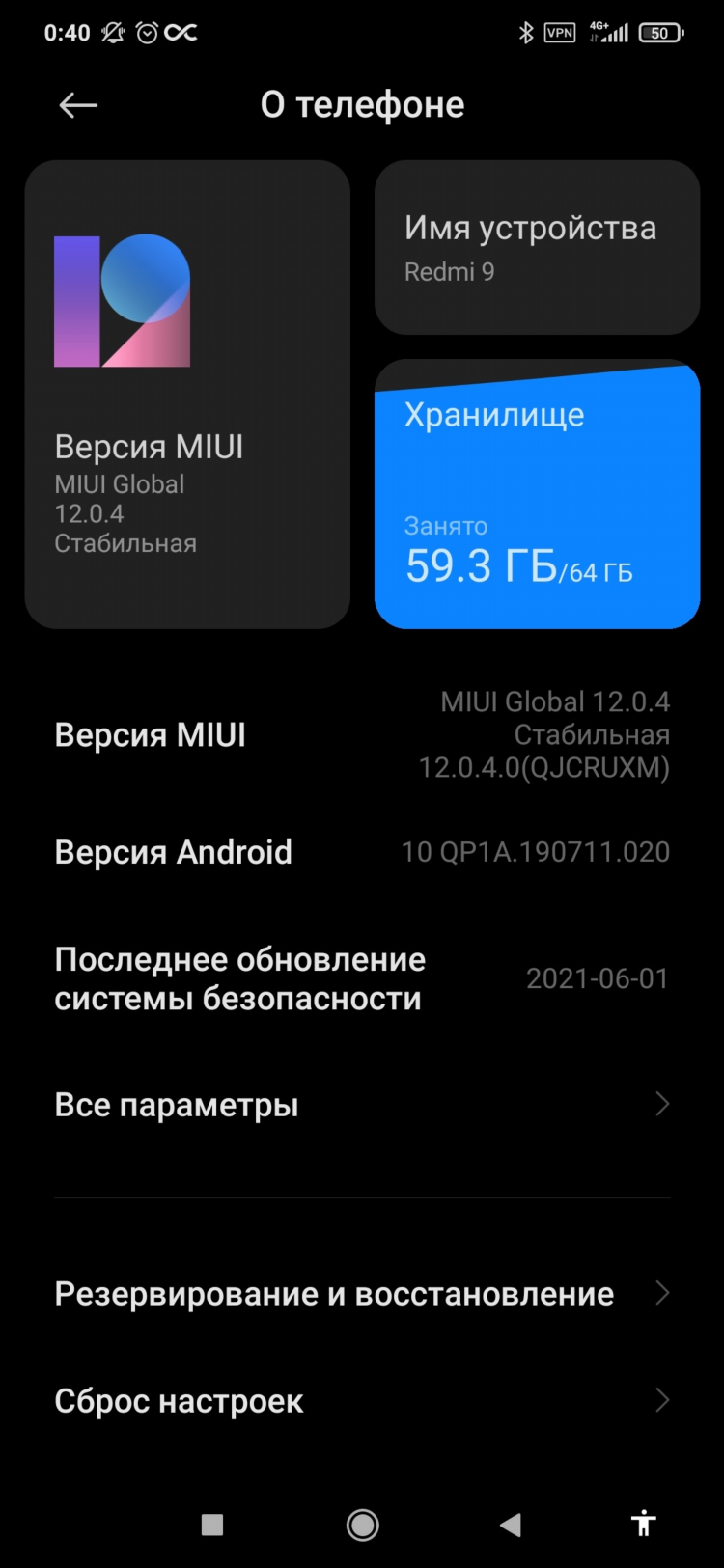
Как зайти в VPN через телефон
Виртуальная частная сеть (VPN) — это важный инструмент для обеспечения конфиденциальности и безопасности при работе в интернете. Использование VPN на мобильных устройствах позволяет скрыть свой реальный IP-адрес, защитить данные от перехвата и обойти блокировки сайтов. В этой статье подробно рассмотрим, как зайти в VPN через телефон, а также ответим на основные вопросы, связанные с его использованием.
Что такое VPN и зачем он нужен?
VPN (Virtual Private Network) — это технология, которая создает зашифрованное соединение между вашим устройством и интернетом. Использование VPN важно по нескольким причинам:
-
Конфиденциальность: VPN скрывает ваш IP-адрес и местоположение, что предотвращает отслеживание вашей активности.
-
Безопасность: за счет шифрования соединений VPN защищает ваши данные от хакеров и третьих лиц, что особенно важно при подключении к общедоступным Wi-Fi сетям.
-
Обход блокировок: с помощью VPN можно обойти блокировки контента, доступного только в определенных странах или регионах.
-
Защита от цензуры: в странах с жесткими интернет-ограничениями VPN помогает получить доступ к заблокированным ресурсам.
Как зайти в VPN через телефон: основные шаги
Для того чтобы подключиться к VPN на мобильном устройстве, необходимо выполнить несколько простых шагов. Процесс отличается в зависимости от операционной системы телефона — Android или iOS. Рассмотрим оба варианта.
Шаги для подключения VPN на Android
-
Установите VPN-приложение. Большинство провайдеров VPN предлагают мобильные приложения для Android. Скачать их можно через Google Play.
-
Зарегистрируйтесь и войдите в аккаунт. После установки откройте приложение и выполните вход с помощью созданного ранее аккаунта или зарегистрируйтесь заново.
-
Выберите сервер. В интерфейсе приложения выберите страну или сервер, с которым хотите подключиться.
-
Подключитесь к VPN. Нажмите на кнопку подключения и дождитесь, пока приложение установит безопасное соединение.
-
Проверьте подключение. Чтобы удостовериться в правильности подключения, можно посетить сайт, который показывает ваш IP-адрес, например, whatismyipaddress.com.
Шаги для подключения VPN на iPhone
-
Скачайте VPN-приложение. Для пользователей iOS доступны различные VPN-сервисы в App Store. Скачайте приложение, предоставляемое вашим провайдером VPN.
-
Зарегистрируйтесь и войдите в сервис. После установки откройте приложение и авторизуйтесь в системе.
-
Выберите сервер для подключения. В интерфейсе выберите необходимую страну или сервер.
-
Активируйте VPN. Нажмите кнопку подключения, и приложение автоматически настроит соединение.
-
Проверьте подключение. Для проверки можно использовать сервисы для определения вашего IP-адреса и убедиться, что он изменился.
Как настроить VPN вручную на телефоне
Если по каким-то причинам использование приложений для подключения к VPN невозможно или нежелательно, можно настроить VPN вручную, используя настройки телефона. Этот метод подойдет как для Android, так и для iOS, однако для него потребуется информация о сервере, логине и пароле от вашего VPN-поставщика.
Настройка VPN на Android вручную
-
Откройте настройки и перейдите в раздел "Сеть и интернет".
-
Выберите пункт "VPN" и нажмите "Добавить VPN".
-
Введите данные, предоставленные вашим VPN-поставщиком (имя соединения, тип VPN, адрес сервера, логин и пароль).
-
Сохраните настройки и вернитесь в раздел VPN.
-
Выберите созданное соединение и подключитесь.
Настройка VPN на iPhone вручную
-
Откройте "Настройки" и перейдите в раздел "Общие".
-
Нажмите "VPN" и выберите "Добавить VPN-конфигурацию".
-
Заполните необходимые поля, используя данные от вашего VPN-поставщика.
-
Сохраните настройки и активируйте VPN-соединение через соответствующую настройку.
Типы VPN-соединений для мобильных телефонов
Существует несколько типов VPN-соединений, которые могут быть использованы на мобильных устройствах. Наиболее популярными являются следующие:
-
PPTP: устаревший и менее безопасный протокол, но он быстро устанавливает соединение и поддерживается большинством устройств.
-
L2TP/IPsec: более безопасный протокол, который использует двойное шифрование, но может быть немного медленнее.
-
OpenVPN: один из самых безопасных и гибких протоколов, поддерживаемых большинством VPN-сервисов.
-
IKEv2/IPsec: протокол, который хорошо работает на мобильных устройствах и отличается стабильностью соединения.
Часто задаваемые вопросы
Какой VPN лучше для телефона?
При выборе VPN для телефона следует учитывать скорость, безопасность и количество серверов. Популярные и проверенные сервисы, такие как NordVPN, ExpressVPN и CyberGhost, предлагают стабильную работу на мобильных устройствах и высокий уровень безопасности.
Нужно ли оплачивать VPN для использования на телефоне?
Большинство VPN-сервисов предлагают как бесплатные, так и платные версии. Бесплатные VPN обычно имеют ограничения по скорости и количеству доступных серверов. Платные версии предлагают больше возможностей и более высокую скорость подключения, а также лучший уровень безопасности.
Как проверить, что VPN работает на телефоне?
Для проверки работы VPN на мобильном устройстве можно использовать сайты для определения IP-адреса. Если ваш IP-адрес изменился на тот, который соответствует выбранному серверу, значит, VPN работает корректно.
Могу ли я использовать VPN без приложения?
Да, большинство современных телефонов поддерживают настройку VPN вручную через системные настройки. Для этого потребуется ввести данные, полученные от вашего VPN-поставщика.
Что делать, если VPN не подключается на телефоне?
Если VPN не подключается, можно попробовать следующие шаги:
-
Перезагрузить телефон.
-
Проверить правильность введенных данных.
-
Обновить приложение VPN или операционную систему телефона.
-
Попробовать подключиться к другому серверу.
Заключение
Зайти в VPN через телефон достаточно просто, и это важный шаг для обеспечения безопасности и конфиденциальности в сети. Использование VPN на мобильных устройствах позволяет защитить личные данные, обойти блокировки и повысить безопасность соединений при использовании публичных Wi-Fi сетей.

Посетители, находящиеся в группе Гости, не могут оставлять комментарии к данной публикации.